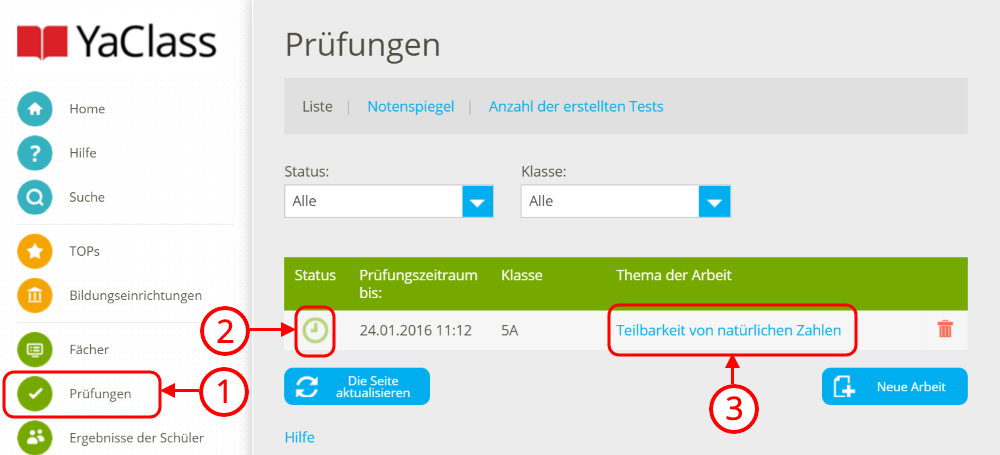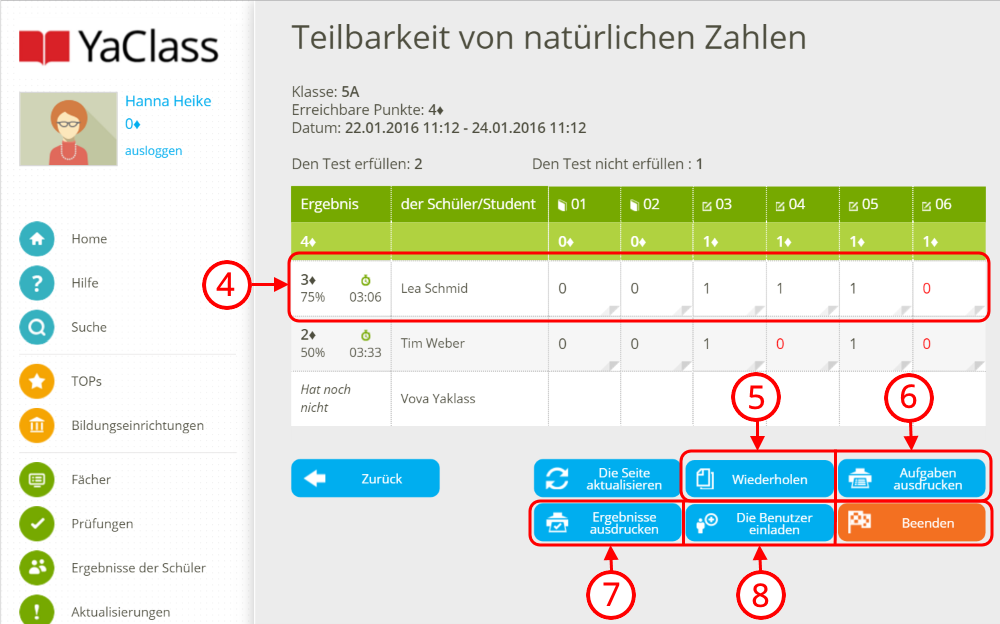Schritt 1. Aufgaben auswählen
![]()
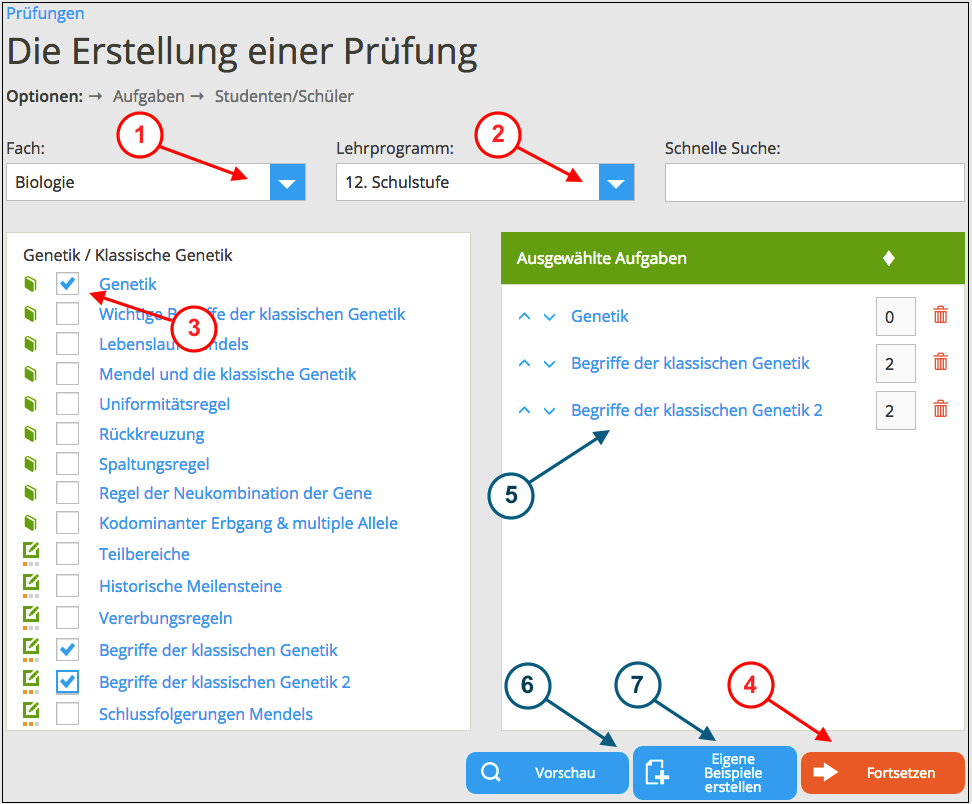
1. Klicken Sie links auf "Prüfungen" und wählen Sie  aus.
aus.
2. Wählen Sie das Fach ① und die Klasse ② aus.
3. Es wird Ihnen nun eine Liste angezeigt, aus der Sie die gewünschten Aufgaben auswählen können ③.
4. Um die Prüfung zu erstellen, klicken Sie auf "Fortsetzen" ④.
Zusätzlich:
5. Für eine Vorschau der Aufgabe klicken Sie diese einfach an ⑤. Sie sehen nun, wie Ihren Schülern die erstellte Aufgabe angezeigt wird.
6. Für eine Vorschau der gesamten Prüfung klicken Sie auf "Vorschau" (Button fehlt!) ⑥.
7. Sie können außerdem eigene Aufgaben erstellen ⑦ (Anleitung).
Schritt 2. Schüler auswählen
![]()
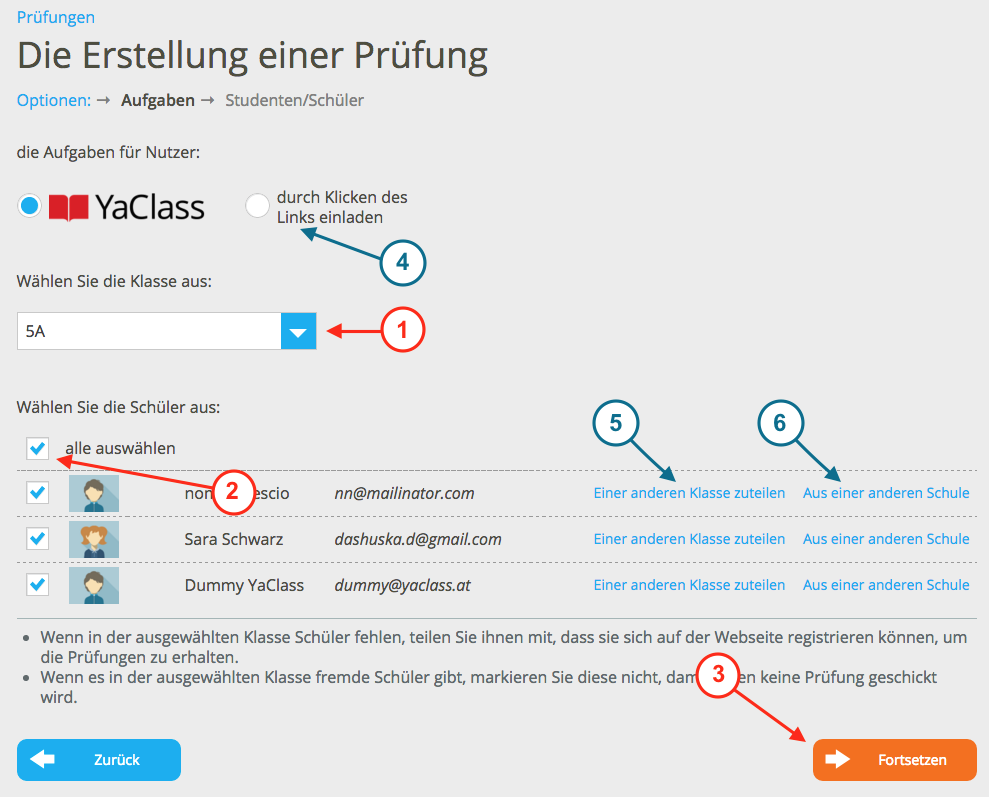
1. Wählen Sie die Klasse aus ①.
2. Markieren Sie mit dem Häkchen jene Schüler, denen Sie die Hausaufgabe oder den Test zuschicken möchten ②. Um die ganze Klasse auszuwählen, klicken Sie bitte auf "alle auswählen".
3. Um die Erstellung der Aufgabe abzuschließen, klicken Sie auf "Fortsetzen" ③.
Zusätzlich:
4. Wenn Sie merken, dass sich einer der Schüler in der falschen Klasse befindet, klicken Sie bitte auf "Einer anderen Klasse zuteilen" ⑤.
5. Klicken Sie auf die Schaltfläche "Aus einer anderen Schule" ⑥, wenn sich in der Liste ein Ihnen nicht bekannter Schüler befindet.
Schritt 3. Das Aussenden der Aufgabe
![]()

1. Überprüfen Sie die Einstellung der Hausaufgabe oder des Tests. Bei Bedarf können diese noch geändert werden. Um genauere Infos zu den Einstellungen zu erhalten, klicken Sie auf den Button  ①.
①.
2. Bei Bedarf redaktieren Sie die Einstellungen der Aufgabe ②.
3. Überprüfen Sie die Liste der ausgewählten Aufgaben. Falls nötig, nehmen Sie Änderungen vor, indem Sie auf  klicken ③. Mit diesem Button gelangen Sie zurück zu "Schritt 1. Aufgabe auswählen".
klicken ③. Mit diesem Button gelangen Sie zurück zu "Schritt 1. Aufgabe auswählen".
4. Kontrollieren Sie die Liste der Schüler und bearbeiten Sie diese bei Bedarf durch Klicken auf  ④.
④.
5. Für die Schüleransicht klicken Sie auf "Vorschau" ⑤.
6. Um die Aufgabe zu verschicken, klicken Sie bitte auf den orangen Button "Den Schülern senden" ⑥.
Schritt 4. Nach dem Aussenden der Aufgabe
![]()
Nachdem Sie den Test ausgeschickt haben, wird er unter "Prüfungen" in der Menüleiste ① abgespeichert. Hier können Sie den Arbeitsstatus ②, den Ausführungstermin und das Thema des Tests ③ sehen.
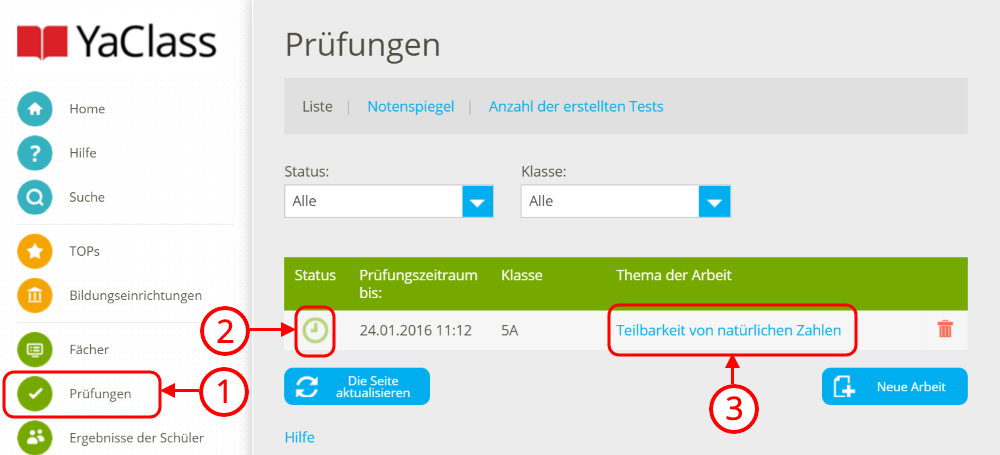
1. Durch das Anklicken des Themas ③ sehen Sie die Liste der Schülern, an die der Test versendet wurde sowie ihre Ergebnisse – die erreichten Punkte und die Zeit, die jeder Schüler für das Lösen des Tests benötigt hat ④. Sie können die Punktzahl falls nötig korrigieren.
2. Wollen Sie diesen Test auch einer anderen Klasse aussenden, klicken Sie auf die Schaltfläche "Wiederholen" ⑤ und wählen Sie die gewünschten Schüler aus. Es gibt auch die Möglichkeit die Tests ⑥ und die Ergebnisse der Schüler ⑦ auszudrucken. Sollte ein Schüler nicht in der Liste aufscheinen, klicken Sie auf "Schüler einladen" q
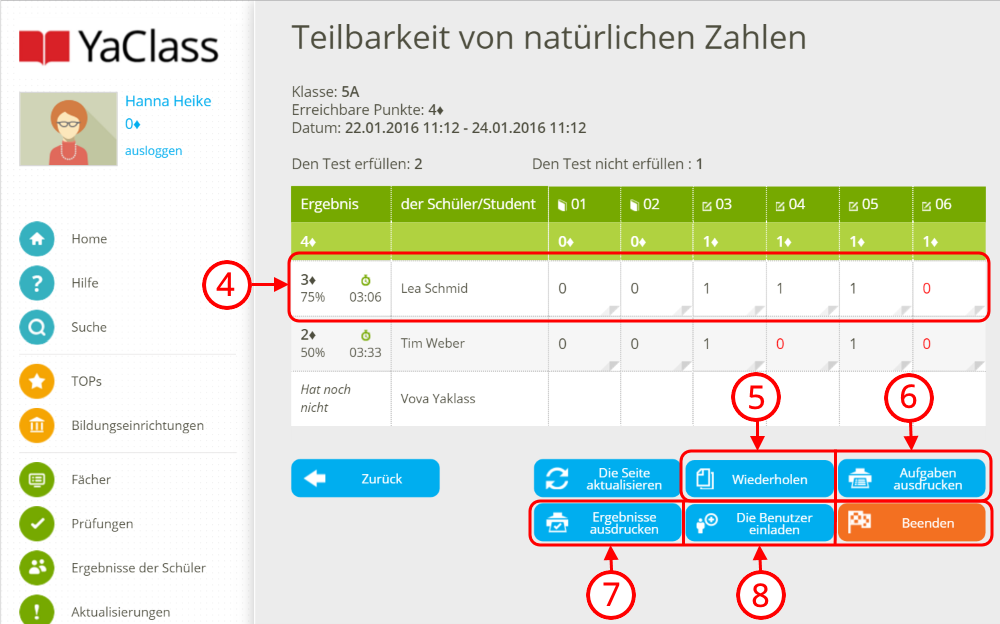
Wichtig: Das Erstellen von Aufgaben ist nur für Lehrer möglich, die von YaClass als Lehrpersonen bestätigt wurden. Um den Identifikationsprozess zu beschleunigen, schreiben Sie an info@yaclass.at oder rufen Sie uns unter der Nummer +43 1 523 14 88-40 an.
PDF Download
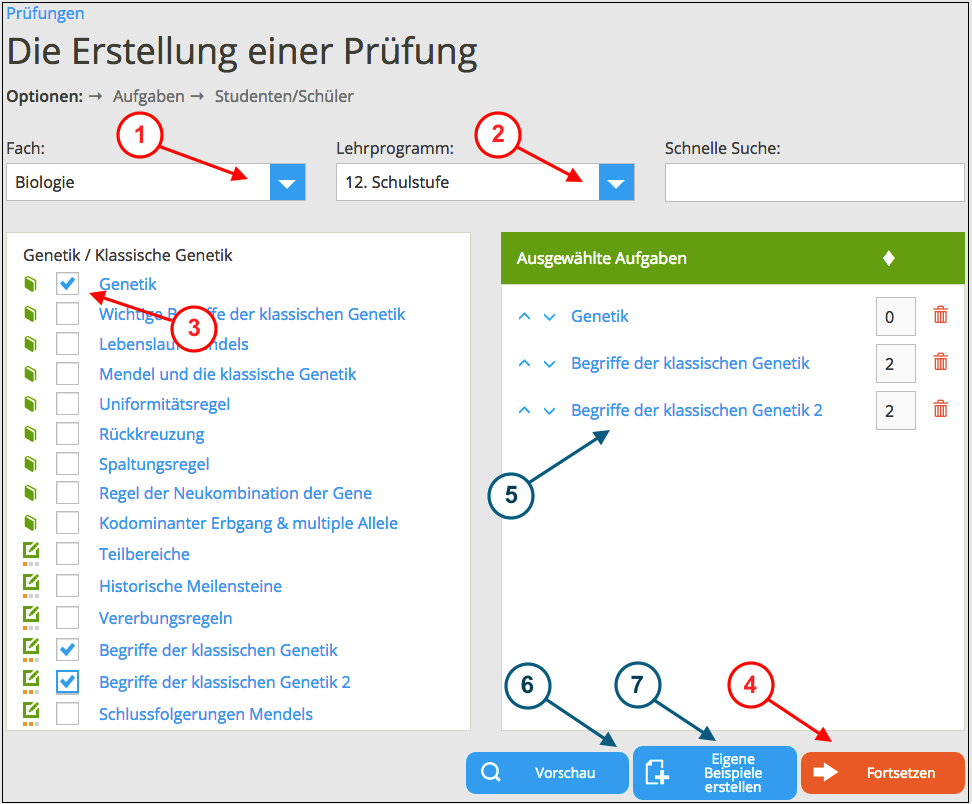
 aus.
aus.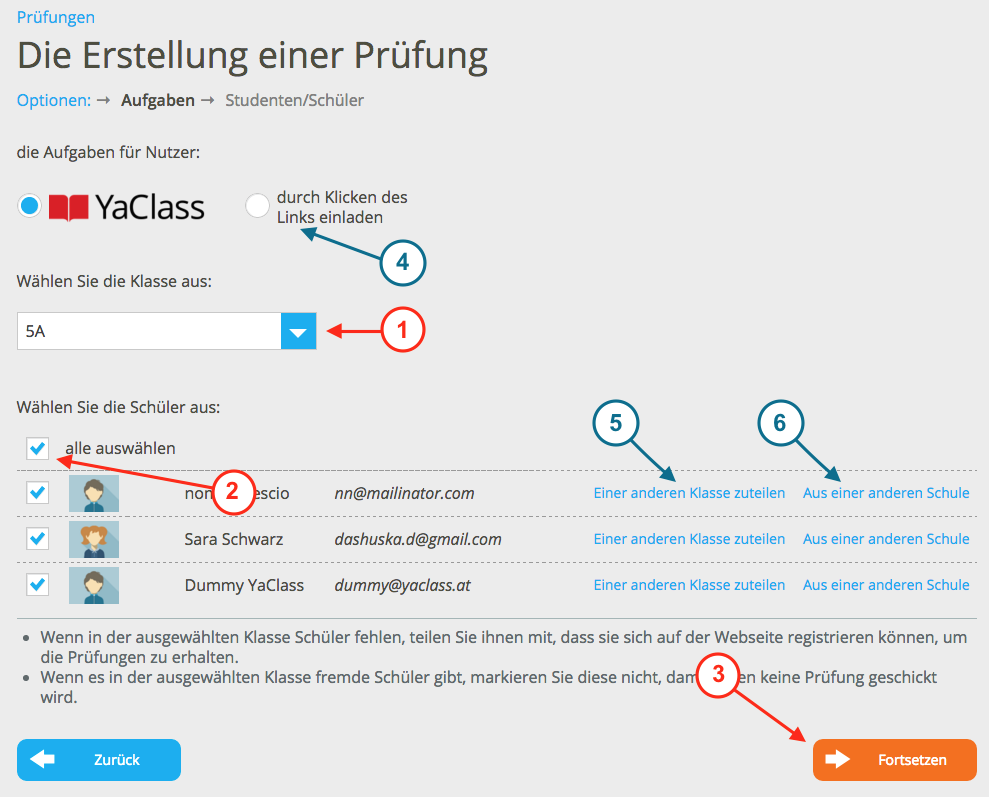


 klicken
klicken